Convertir audio
- Télécharger Télécharger
- 1. Convertir audio en MP3+
-
- 1.1 Convertir M4A en MP3 sur Mac
- 1.2 Convertir WMA en MP3
- 1.3 Convertir FLAC en MP3
- 1.4 Convertir AMR en MP3
- 1.5 convertir CAF en MP3
- 1.6 MP3 Convertisseur
- 1.8 Convertir des Fichiers Audio
- 1.9 Convertir M4A en MP3 sur Mac OS
- 1.10 Convertir AAC en AC3
- 1.11 6 Meilleurs convertisseurs audio
- 1.12 Convertir M4A en MP3 iTunes
- 1.13 Convertir flac en MP3
- 1.14 Convertir m4a en MP3 gratuit
- 1.15 Convertir m4a en MP3
- 1.16 Convertir gratuitement wma en mp3
- 1.17 Convertisseur gratuit mp3
- 1.18 Convertisseur youtube gratuit mp3 pour android
- 1.19 Convertir gratuitement wav en mp3
- 1.20 Convertir vidéo en mp3
- 1.21 Convertir AAX en MP3
- 1.22 Convertir MP3 en AAX
- 1.23 Convertir M4A en MP3 avec VLC
- 2. Convertir audio dans autres formats+
- 3. Conseils pour audio+
-
- 3.1 Importer audio WMA sur iphone
- 3.2 Ouvrir et lire fichiers Opus
- 3.3 Convertir MP4 en audio WMA
- 3.4 Convertisseur FLAC Gratuit
- 3.5 Lire WMA sur Android
- 3.6 Converir et coupe ficher WMA
- 3.7 Importer des Fichiers WAV sur iTunes
- 3.8 Convertir FLAC en WAV sur Mac
- 3.9 Importer FLAC en itunes Mac
- 3.10 Convertisseur audio sur Mac
- 3.11 Convertisseur audio sur Mac
- 3.12 Convertisseurs Audio en WAV
- 3.13 Coupeurs WAV
- 3.14 Convertir MP3 en M4B
- 3.15 Convertisseurs audio en ligne
- 3.16 Lire WAV sur iPhone
- 3.17 Convertisseurs YouTube en AAC
- 3.18 Augmenter le volume WAV
- 3.19 Meilleurs convertisseurs FLAC
Méthodes simples pour convertir APE en AIFF
Par Pierre Dubois • 2025-06-30 15:23:32 • Solutions prouvées
APE est l'un des codecs de compression de fichiers multimédias les plus utilisés. Toutefois, le fait que de nombreux formats de fichiers multimédias plus anciens, comme APE, ne soient pas compatibles ou pris en charge par les appareils et les applications récents peut constituer un problème positif. C'est pourquoi les gens ont généralement du mal à accéder au fichier sur leurs appareils. Parallèlement, le format AIFF (Audio Interchange File Format) est un format de fichier audio privilégié utilisé dans les structures Apple Macintosh. Ce format est excellent et est souhaité par ceux qui recherchent un format sans perte et qui utilisent de la musique quotidiennement. Il est donc plus facile pour les utilisateurs de convertir APE en AIFF et de vérifier si l'audio fonctionne. Cela permet de conserver une qualité exceptionnelle et une polyvalence pour l'utilisation du format AIFF sur les appareils Apple sans perte de données.
- Partie 1. Qu'est-ce qu'un fichier APE
- Partie 2. Comment convertir APE en AIFF sous Windows / Mac
- Partie 3. 2 convertisseurs APE en AIFF gratuits en ligne
Partie 1. Qu'est-ce qu'un fichier APE
Le format de fichier APE ou Monkey's Audio est l'un des plus anciens types de fichiers disponibles à ce jour. Cependant, il n'est pas compatible avec la plupart des lecteurs multimédias pour PC et téléphones portables. La popularité de ces formats s'explique par le taux de compression élevé des fichiers audio APE. L'encodeur Monkey's Audio est accessible à tous et peut être intégré à d'autres logiciels. Par conséquent, les fichiers APE peuvent être créés avec d'autres programmes que Monkey's Audio.
L'utilisation essentielle de ces fichiers audio consistait à réduire la capacité de transmission et, plus important encore, à transférer des données d'un appareil à l'autre. C'est pourquoi des types de fichiers audio beaucoup plus évolués et performants ont été introduits sur le marché, comme par exemple le format AIFF. C'est la raison pour laquelle l'utilisation de ces types de fichiers a considérablement diminué.
Partie 2. Comment convertir APE en AIFF sous Windows / Mac
La conversion d'APE en AIFF peut être facilement réalisée par Wondershare UniConverter. Il est compatible avec Windows et macOS. Il peut convertir plus de 1 000 formats audio et vidéo et offre des fonctions supplémentaires de montage vidéo, d'enregistrement d'écran, de compression vidéo, de gravure de DVD, etc. Wondershare UniConverter est un outil facile à utiliser pour résoudre les problèmes liés aux fichiers multimédias.
Principales caractéristiques de Wondershare UniConverter :
Wondershare UniConverter - Meilleur convertisseur vidéo pour Mac/Windows
-
Il prend en charge la conversion d'APE en fichiers AIFF, MP4, MOV, MKV et bien d'autres formats.
-
Il permet de copier des fichiers sur des CD et des DVD.
-
Les fichiers convertis peuvent être transférés vers d'autres appareils via un câble USB prenant en charge des types de fichiers similaires.
-
Il peut convertir plusieurs fichiers sans perte de qualité et à grande vitesse.
-
Systèmes d'exploitation pris en charge : Windows 10/8/7/XP/Vista, macOS 11 Big Sur, 10.15 (Catalina), 10.14, 10.13, 10.12, 10.11, 10.10, 10.9, 10.8, 10.7.
Étapes à suivre pour utiliser Wondershare UniConverter afin de convertir APE en AIFF :
Étape 1 Téléchargez et installez Wondershare UniConverter pour télécharger le fichier APE.
Lancez Wondershare UniConverter et cliquez sur le signe + au centre de Convertisseur pour télécharger les fichiers .ape requis.
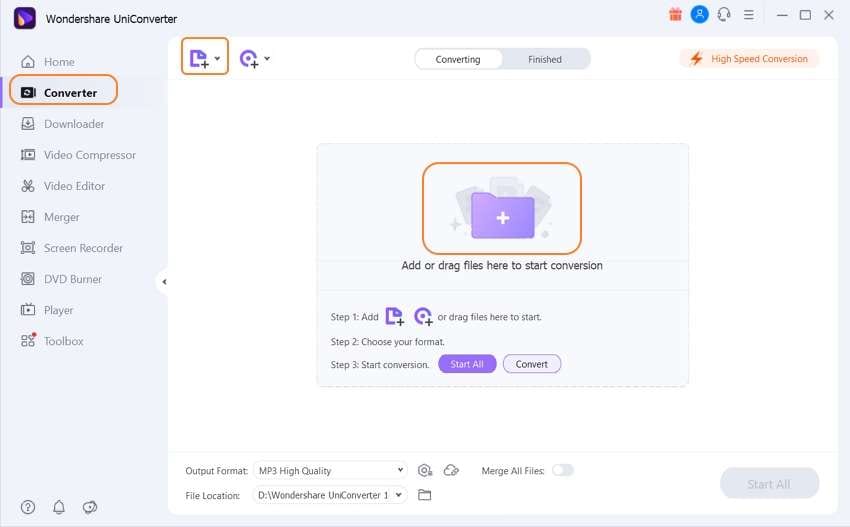
Étape 2 Sélectionnez AIFF comme format audio de sortie.
Ensuite, vous devez définir le format de sortie AIFF dans lequel vous souhaitez convertir les fichiers .ape. Dans l'option Format de sortie, cliquez sur l'onglet Audio et sélectionnez AIFF comme solution.
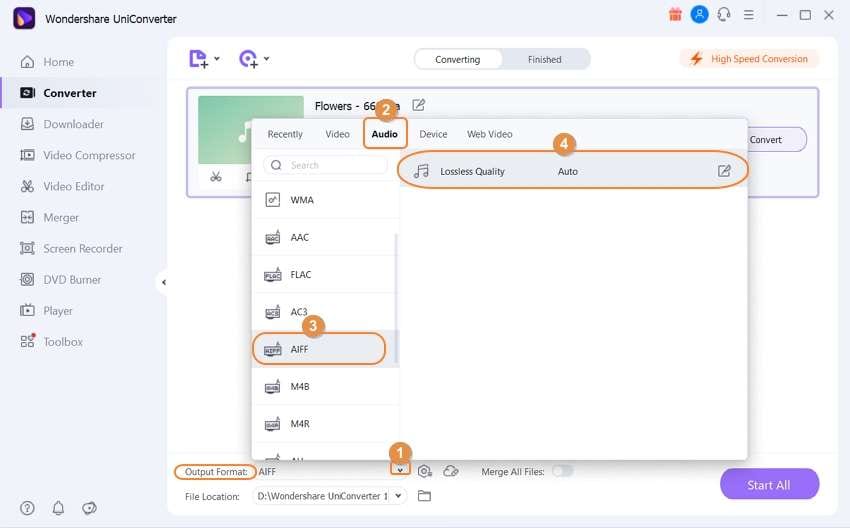
Étape 3 Convertissez le fichier APE au format AIFF souhaité.
Lorsque tous les réglages sont terminés, cliquez sur le bouton Démarrer tout en bas pour lancer la conversion APE en AIFF par lots ou cliquez sur Convertir pour lancer le processus un par un. Après un certain temps, vous pouvez vérifier les fichiers convertis sous l'onglet Terminé.

Partie 3. 2 convertisseurs APE en AIFF gratuits en ligne
Wondershare UniConverter doit être préinstallé avant de convertir APE en AIFF. Il s'agit toutefois de la méthode de conversion la plus rapide. Si vous convertissez vos fichiers quotidiennement ou régulièrement, ce convertisseur vous conviendra parfaitement. Mais si vous n'avez besoin de la conversion que pour une courte période, vous pouvez toujours opter pour des convertisseurs gratuits en ligne. Vous trouverez ci-dessous 3 convertisseurs APE en AIFF gratuits en ligne.
1. FreeFileConvert
FreeFileConvert propose une page en ligne pour convertir APE en AIFF. Il suffit aux utilisateurs de télécharger leurs fichiers .ape et de choisir AIFF dans la liste des formats de sortie, puis de cliquer sur le bouton Convertir. Il s'agit d'un outil en ligne facile à utiliser qui vous épargne bien des efforts.
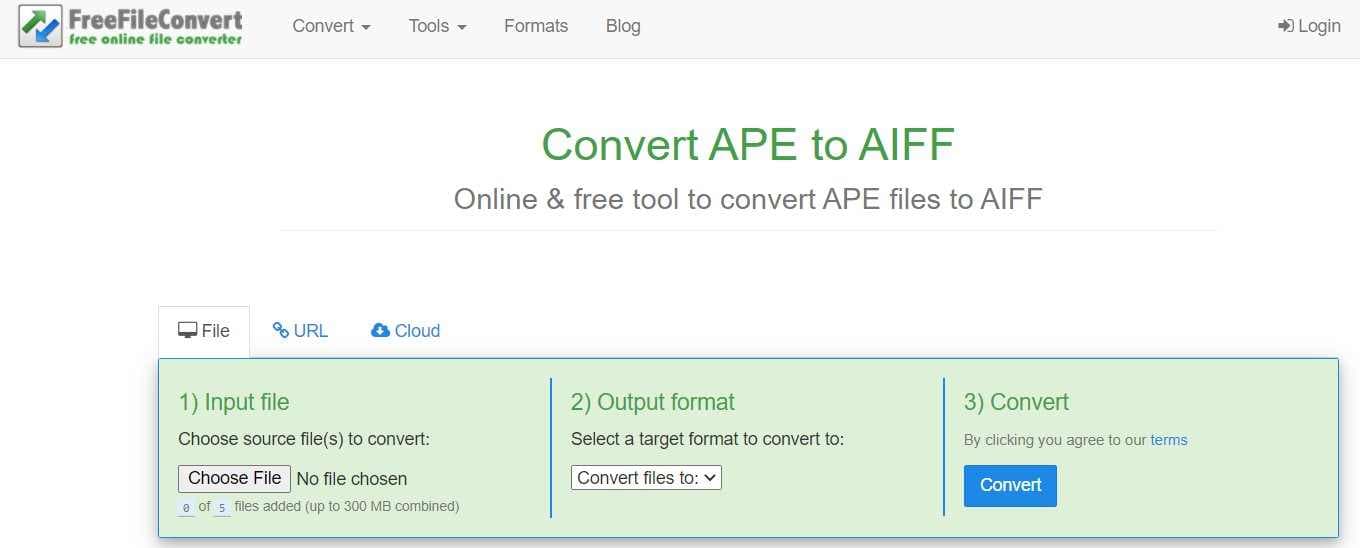
Avantages :
- Il prend en charge la conversion des fichiers audio, des images et des livres électroniques.
- Les utilisateurs peuvent transférer des fichiers depuis le Cloud (Google Drive et DropBox).
- Il suffit de taper l'URL du fichier à convertir.
Inconvénients :
- Il ne peut pas être utilisé hors ligne.
- Impossible d'afficher le tableau des utilisations récentes si les utilisateurs ne sont pas enregistrés.
- Il ne permet pas d'afficher les fichiers récemment convertis.
2. FreeConvert
En tant qu'outil de conversion en ligne, FreeConvert est non seulement gratuit, mais il prend également en charge la conversion vidéo et audio de haute qualité. Il offre une seule page APE en AIFF à partir de laquelle vous n'avez qu'à télécharger le fichier .ape et cliquer sur le bouton Convertir pour réaliser la conversion APE en AIFF de votre choix.
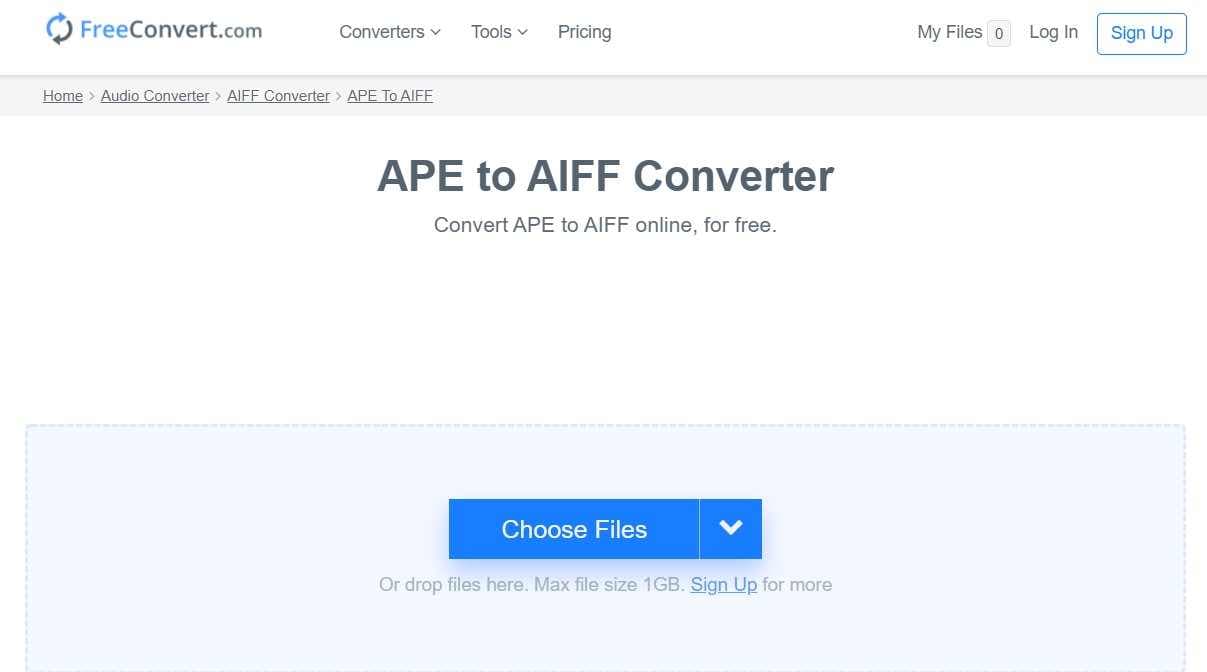
Avantages :
- Outil gratuit
- Interface conviviale
- Les utilisateurs peuvent personnaliser les effets et autres paramètres
Inconvénients :
- Formats limités
- Disponible uniquement en ligne.
 Convertir des fichiers vidéo/audio en n’importe quel format, y compris MP4/MP3/WAV, etc.
Convertir des fichiers vidéo/audio en n’importe quel format, y compris MP4/MP3/WAV, etc.

Pierre Dubois
staff Éditeur